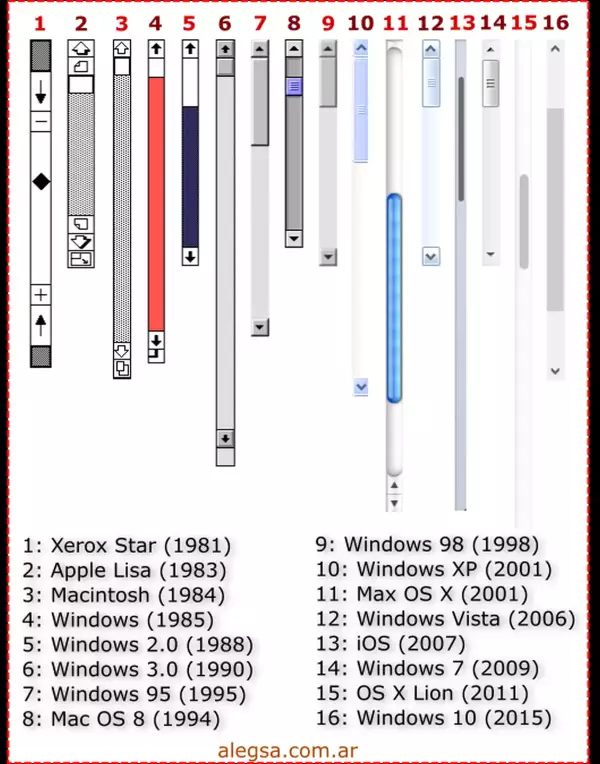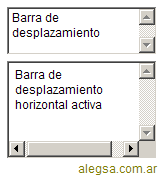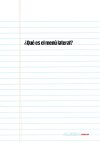Definición de Barra de desplazamiento (Scrollbar)
La barra de desplazamiento es un componente de las interfaces gráficas de usuario que aparece como una barra horizontal, vertical o ambas, ubicada en los bordes de una ventana o recuadro. Su función principal es permitir al usuario mover el contenido visible del área de trabajo hacia arriba, abajo, izquierda o derecha, facilitando así la navegación cuando el contenido supera el espacio disponible en pantalla.
En inglés: Scrollbar.
Las barras de desplazamiento se activan automáticamente cuando el contenido de un cuadro o área de trabajo no cabe por completo en la ventana. Por ejemplo, al visualizar un documento extenso en un procesador de textos o al navegar por una página web larga, la barra de desplazamiento permite acceder a partes del contenido que de otro modo permanecerían ocultas.
Una barra de desplazamiento típica incluye:
- Flechas en los extremos, que permiten desplazarse paso a paso en la dirección deseada.
- Un área central denominada pulgar (o thumb), que puede ser arrastrada para mover rápidamente el contenido.
- Un fondo o pista sobre el que se desplaza el pulgar, que indica la proporción de contenido visible respecto al total.
El tamaño del pulgar es proporcional a la cantidad de contenido visible: cuanto más pequeño es el pulgar, mayor es la extensión del contenido desplazable. Si todo el contenido es visible, la barra de desplazamiento puede desaparecer o desactivarse.
Además, muchas aplicaciones y sistemas operativos permiten personalizar el aspecto de la barra de desplazamiento, adaptándola al diseño visual de la interfaz. Por ejemplo, en navegadores modernos como Chrome o Firefox, las barras de desplazamiento pueden cambiar de color, tamaño o incluso ocultarse automáticamente hasta que el usuario interactúa con el área desplazable.
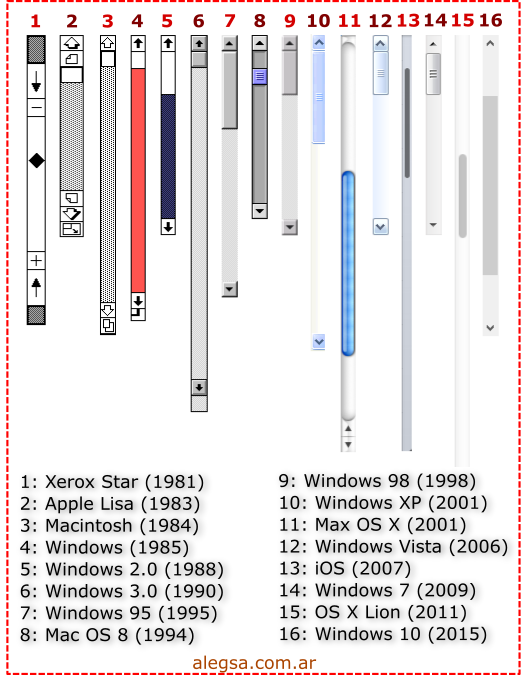
Funcionamiento de las barras de desplazamiento
La barra de desplazamiento es una técnica de interacción que permite navegar por textos, imágenes u otros contenidos desplazables en una pantalla, ventana o pestaña. Esto resulta esencial en documentos, hojas de cálculo, listas y páginas web extensas.
Por ejemplo, al leer un archivo PDF de varias páginas, la barra de desplazamiento facilita moverse rápidamente entre diferentes secciones del documento.
Características de las barras de desplazamiento
- Presentes en la mayoría de interfaces gráficas desde sus inicios, y disponibles en computadoras, dispositivos móviles, consolas, calculadoras gráficas y más.
- Pueden ser verticales, horizontales o ambas, dependiendo de la dirección en que el contenido exceda los límites de la ventana.
- El usuario puede interactuar con la barra mediante ratón, teclado, pantalla táctil, touchpad o gestos.
- El pulgar puede recibir distintos nombres según el sistema: scroller, knob, scroll box, elevator, entre otros.
- En algunos sistemas, el tamaño del pulgar indica la proporción entre el área visible y el total del contenido.
- En ocasiones, las barras de desplazamiento pueden ocultarse hasta que el usuario mueve el puntero o toca la pantalla, como ocurre en muchos dispositivos móviles y aplicaciones modernas.
En sistemas como Windows, es común encontrar un pequeño botón en la esquina inferior derecha de ciertas ventanas que permite cambiar el tamaño de la ventana y, con ello, modificar la necesidad de barras de desplazamiento.
Formas de desplazar una barra de desplazamiento
Existen diversas formas de interactuar con una barra de desplazamiento:
- Arrastrar el pulgar con el cursor: Haciendo clic sostenido sobre el pulgar y moviéndolo en la dirección deseada.
- Uso de la rueda scroll: Algunos ratones cuentan con una rueda que permite desplazarse vertical u horizontalmente.
- Teclas de dirección y edición: Las teclas de dirección y las teclas de edición como Inicio, Fin, Página Arriba y Página Abajo permiten desplazarse rápidamente por el contenido.
- Pantallas táctiles: En pantallas táctiles, se puede desplazar el contenido arrastrando con el dedo o un lápiz.
- Desplazamiento rápido: Haciendo clic en cualquier parte de la barra, el pulgar salta a esa posición y muestra la sección correspondiente del contenido.
- Flechas de desplazamiento: Permiten mover el contenido lentamente, línea por línea, mediante clics sucesivos.
- Gestos en touchpad o trackpad: Muchos dispositivos portátiles permiten desplazarse usando gestos con uno o más dedos.
Futuras técnicas de desplazamiento en documentos
Actualmente se investigan tecnologías avanzadas para desplazar documentos, como el seguimiento ocular o el control mediante señales cerebrales. Estas tecnologías de punta aún están en desarrollo, pero prometen nuevas formas de interacción sin contacto físico directo.
Resumen: Barra de desplazamiento
La barra de desplazamiento es una herramienta esencial en las interfaces gráficas que permite visualizar y navegar por contenidos que exceden el espacio visible de una ventana o recuadro. Su ausencia dificulta o imposibilita el acceso a la información completa.
¿Para qué sirve la barra de desplazamiento?
Sirve para navegar y acceder a todo el contenido de un documento, página web o área de trabajo cuando este no cabe completamente en pantalla. Es fundamental para la usabilidad en aplicaciones que gestionan grandes volúmenes de información.
¿Cómo usar la barra de desplazamiento?
Simplemente arrastra el pulgar de la barra en la dirección deseada o utiliza las flechas de los extremos para desplazarte de manera precisa. También puedes emplear la rueda del ratón, gestos en el touchpad o teclas del teclado para controlar el desplazamiento.
¿Cuál es la diferencia entre una barra de desplazamiento horizontal y una vertical?
La barra de desplazamiento horizontal se ubica en la parte inferior de la ventana y permite moverse de izquierda a derecha. La barra de desplazamiento vertical se sitúa en el costado derecho y permite desplazarse de arriba hacia abajo. En documentos o imágenes muy grandes pueden aparecer ambas simultáneamente.
¿Es posible personalizar la apariencia de la barra de desplazamiento?
Sí. Muchos sistemas y aplicaciones permiten personalizar el color, tamaño, forma y comportamiento de la barra de desplazamiento. Por ejemplo, en CSS se pueden modificar las barras en páginas web. Sin embargo, el nivel de personalización varía según el sistema operativo o la aplicación.
¿Qué ocurre si el contenido no es visible en la ventana pero no hay barra de desplazamiento?
Si no hay barra de desplazamiento y el contenido excede la ventana, el usuario no podrá acceder fácilmente a la información oculta. Esto puede afectar negativamente la experiencia de usuario y la accesibilidad, por lo que se recomienda siempre habilitar barras de desplazamiento cuando sea necesario.
¿Existen alternativas a la barra de desplazamiento tradicional?
Sí. Entre las alternativas se incluyen el desplazamiento mediante gestos táctiles, la rueda del mouse, atajos de teclado y comandos de voz. En aplicaciones móviles, el desplazamiento suele realizarse deslizando el dedo sobre el contenido, eliminando la necesidad de una barra visible.
Ventajas:
- Permiten acceder a grandes volúmenes de información en espacios reducidos.
- Fáciles de usar y ampliamente reconocidas por los usuarios.
- Compatibles con múltiples métodos de entrada (ratón, teclado, táctil, etc.).
Desventajas:
- Pueden ocupar espacio visual en la interfaz.
- En dispositivos móviles, a veces son poco visibles o difíciles de manipular.
- El uso exclusivo de barras de desplazamiento puede dificultar la accesibilidad para personas con discapacidades.
Comparación: A diferencia de los gestos de desplazamiento en pantallas táctiles, que permiten navegar directamente sobre el contenido, la barra de desplazamiento tradicional es más útil en entornos de escritorio, donde el ratón y el teclado son los principales métodos de entrada.
| Elementos típicos de las interfaces gráficas de usuario (GUI) | |
Entrada de comandos |
Botón • Menú contextual • Menu (y Submenú) • Menú desplegable • Menú pastel (pie menu) • Menú hamburguesa |
Entada/salida de datos |
Casillero de verificación • Lista • Lista desplegable (combo box) • Botón de opción (radio button) • Cuadro de texto • Grid view (datagrid) • Botón de opción (Radio button) • Barra de desplazamiento (scrollbar) |
Informativos |
Icono • Barra de estado (status bar) • Globo de ayuda (ballon help) • Barra de progreso • Barra de título • Slider • Spinner • Caja de texto (Text box o Cuadro de texto) • HUD (heads-up) • Infobar • Etiqueta (label) • Splash screen • Throbber • Toast • Tooltip |
Contenedores |
Ventana • Acordeón • Ribbon • Disclosure widget (expansor o Combutcon) • Cuadro (frame/fieldset) • Barra de menú (menubar) • Panel • Panel lateral • Pestaña (tab) • Barra de herramientas |
De navegación |
Barra de direcciones • Breadcrumb • Hipervínculo • Vista de árbol (treeview) |
Ventanas especiales |
Acerca de (about box) • Cuadro de diálogo (dialog box) • Cuadro de diálogo de archivos • Inspector window • Modal window • Ventana de paleta |
Relacionados |
Widget |
Autor: Leandro Alegsa
Actualizado: 03-07-2025
¿Cómo citar este artículo?
Alegsa, Leandro. (2025). Definición de Barra de desplazamiento. Recuperado de https://www.alegsa.com.ar/Dic/barra_de_desplazamiento.php
• Ver todas las Imágenes para Barra de desplazamiento |